GoogleはGoogleマップで位置情報を共有できる新機能を発表しました。この新機能の発表はGoogleマップのユーザーにとって大変便利な機能として大人気を収めました。なぜなら、友人とあまり知らない場所で会う約束があった時、Googleマップを利用すると、簡単に友人と位置情報を共有できるし、友人までのルートもはっきり表します。
この記事ではGoogleマップの新機能の使い方を紹介したうえで、この機能を使う時注意すべきポイント、またはGoogleマップの位置情報がおかしい時の対処法を解明します。
Part1:Googleマップで位置情報を共有する方法
まずは一番大切なGoogleマップ新機能の利用する仕方を紹介します。
1.1. Googleマップを利用する前に設定を行う
Googleアップの位置情報共有機能を使う前にまず初回設定が必要です。今日はiOSデバイスを例として説明します。
ステップ1:「設定」を開いて、Googleマップを選択します。
ステップ2:Googleマップの画面で、三つの選択肢がありますが、一番下の「常に」をタップします。
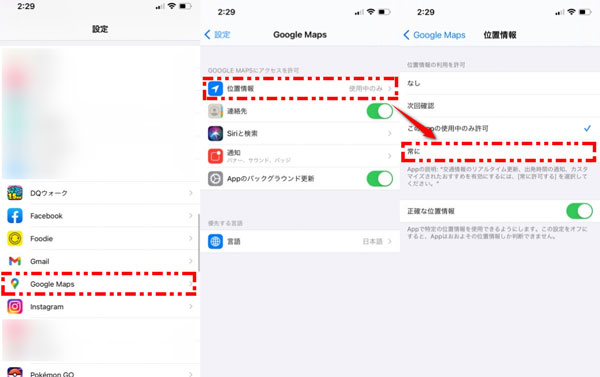
1.2. Googleマップで位置情報を共有する仕方
Googleマップで位置情報の共有を利用するにはそれぞれ二つの操作仕方があります。一つ目は両方ともGoogleアカウントを持っている状況、もう一つは相手はGoogleアカウントを持っていない状況になります。
両方ともGoogleアカウントを持っている方:
ステップ1:相手のGoogleアカウントを事前登録します。
ステップ2:画面の左上隅をタップして、次の画面で「現在地の共有」をタップします。
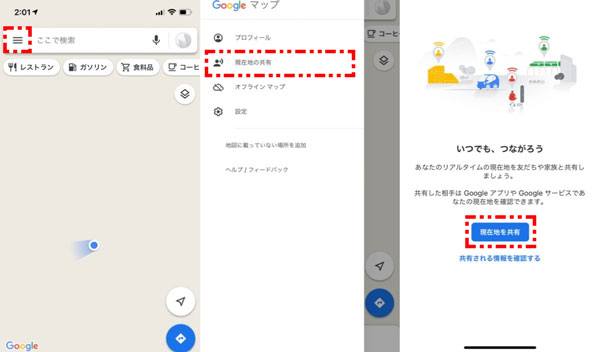
ステップ3:画面の指示通りで「現在地を共有」をタップして、すぐ下に登録した友人の名前が表示するはずです。
ステップ4:友人の名前を選択して、「共有」をタップするだけで、簡単に位置情報の共有を開始いたします。同じ画面で共有時間の設定も行えます。一時間から無制限まで設定できます。
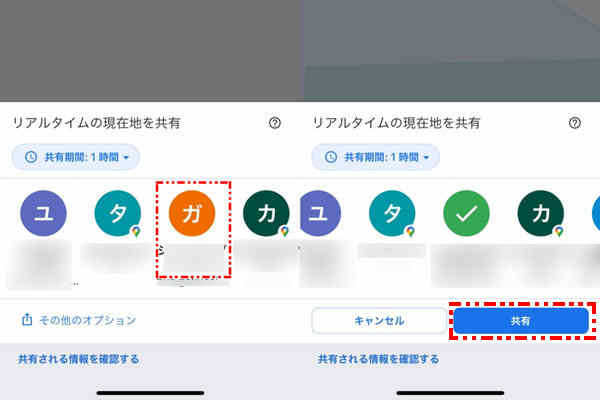
友人はGoogleアカウントを持っていない場合:
ステップ1:Googleマップを開いて、画面の左上隅をタップして、「現在地の共有」をタップします。繰り返して「現在地を共有」をタップして、同じくGoogleアカウントを登録した方の名前が表示します。
ステップ2:登録した人名を右にスワイプして、「もっと見る」をタップします。
ステップ3:「連絡先と共有しますか」の下で「OK」を選択します。
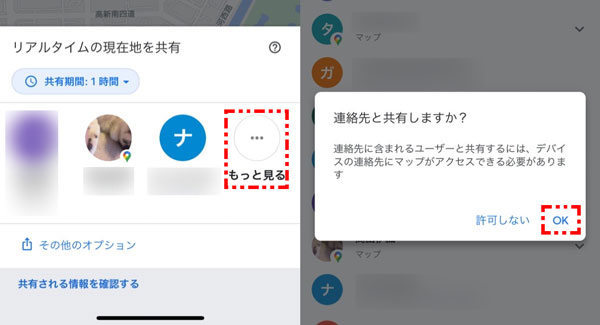
ステップ4:次の画面で連絡先のある友人の名前が表示されるはずです。それをタップして、すぐ「リンクを使って共有しますか」の下で「OK」をタップします。次に右上の「共有」をタップします。
ステップ5:最後で位置情報を共有する要求を友人のデバイスを送ります。友人が承認すると完成です。
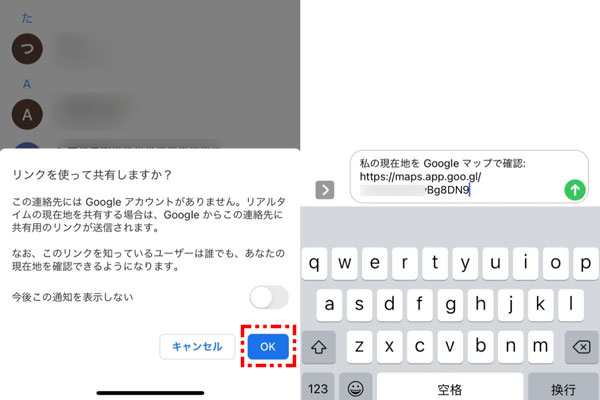
少し複雑になりましたが、Googleアカウントを持っていない方にこの方法がお勧めします。
Part2:グーグルマップで位置情報を共有する時の注意点
Googleマップの使いは便利だが、注意すべきポイントもあります。
2.1. 位置情報を共有することを停止する方法
まずもし共有期限が無制限を選択した方は位置情報の共有を停止することです。停止しないと、ずっと共有しているままにします。
停止する方法は位置情報を共有している画面の下にある友人の名前の右に「停止」をタップすると共有を停止できます。
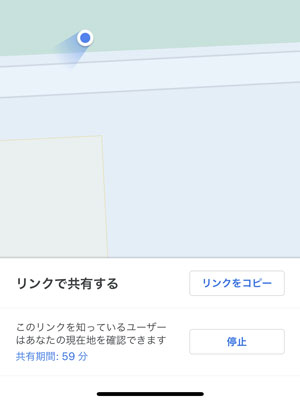
2.2. 設定でGoogleの位置情報を「常に」にする
Googleマップで位置情報を共有するには「位置情報」が「常に」に設定しないと位置情報の共有ができなくなります。
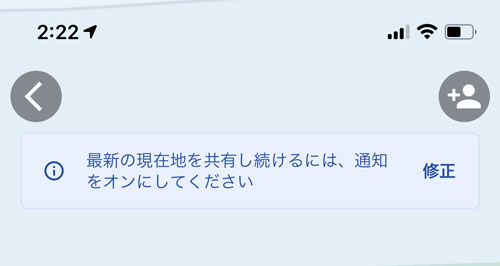
具体的な解決策は文章の1.1. Googleマップを利用する前に設定を行うで掲載している内容です。
Part3:Googleの位置情報がおかしい時の解決策
たまに何らかの原因でGoogleマップの位置情報がおかしくなることがあります。
この解決策として二つあります。
3.1. Googleマップでの設定を確認
Googleマップの設定で同じく位置情報の中に「正確な位置情報」があります。隣のスイッチが「オン」にすると、精度の高い位置情報が表しますが、「オフ」にすると、およその位置情報しか表示できません。
3.2. 位置情報を変更するツールのご利用
もし「オン」にしてもまだ位置情報がおかしい場合は、逆に位置情報を変更するツールiMyFone AnyToをお勧めします。位置情報をたった何クリックで変更できるので、逆に利用すると、貴方今本当の居場所を設定すれば、精度の高いGPS位置情報を友人と共有できます。
AnyToの主な特徴は:
- 1クリックするだけで、直ちにiPhone/iPadの位置情報を世界中の好きな場所に変更します。
- あなたが現実世界で移動(歩行中、運転中など)している時のように、カスタマイズされた速度で動きをシミュレートします。
- ARゲームやソーシャルプラットフォームなど、位置情報に依存するあらゆるアプリで動作します。
- 最新のiOS 18を含むiOS 7.0以降のすべてのiOSデバイスで動作します。
具体的なやり方は:
ステップ1:AnyToをコンピュータにインストールして開きます。「スタート」をクリックして、画面の指示通りでUSBケーブルで位置を変更したいiPhoneをPCに繋ぎます。

ステップ2:AnyToの地図がポップアップで表示されます。右上隅の左から三番目の「テレポートモード」を選択します。マウスでスクロールしてピン止めするか、アドレスを左上の検索バーに入力して、ご希望の位置情報を検索します。

ステップ3:位置情報を選択したら、テキストボックスの「移動」をクリックして、iPhoneのGPS位置情報を設定した目的地に変更します。
まとめ
この記事ではGoogleマップでの位置情報共有の使い方、および使う時注意すべき点、またはGoogleマップで位置情報がおかしくなる時の対処法を紹介しました。今すぐこの新機能を使ってみましょう!同時に位置情報を変更するツールの試しも興味のある方をぜひ無料版(使う回数制限付き)を試してみてください。







